Adobe Premiere Pro-toetseboerd | Toetseboerdsticker of apart toetseboerd?
Mastering toetseboerd shortcuts is net allinich in feesttrúk om yndruk te meitsjen op freonen en kliïnten, it is ek in paad nei in rapper en effisjinter bewurkingsproses dat jo mear as in fideobewurker makket.
Oft jo hoopje in pro-sertifikaat te krijen of gewoan rapper wolle wêze yn jo postproduksje, ien manier om te helpen is troch te ynvestearjen yn in tawijd toetseboerd.
Yn 't algemien hawwe jo twa karren: dizze toetseboerdstickers fan Editors Keys wêrtroch jo fluchtoetsen kinne tafoegje oan jo workflow mei jo eigen toetseboerd, en in spesjaal toetseboerd mei efterljocht út Logickeyboard.

Yn dizze post behannelje wy:
Editors Keys Premiere Pro toetseboerdstickers
Editors Keys begon yn 2005 mei it meitsjen fan stickers foar toetseboerden dy't brûkers helpe om fluchtoetsen te ûnthâlden foar software lykas Pro Tools, Photoshop en mear.
Sûnt dy tiid is it bedriuw útwreide yn it meitsjen fan toetseboerden yn folsleine grutte en sels USB-mikrofoans, en se produsearje noch dizze stickers foar ferskate toetseboerden en Macbooks:
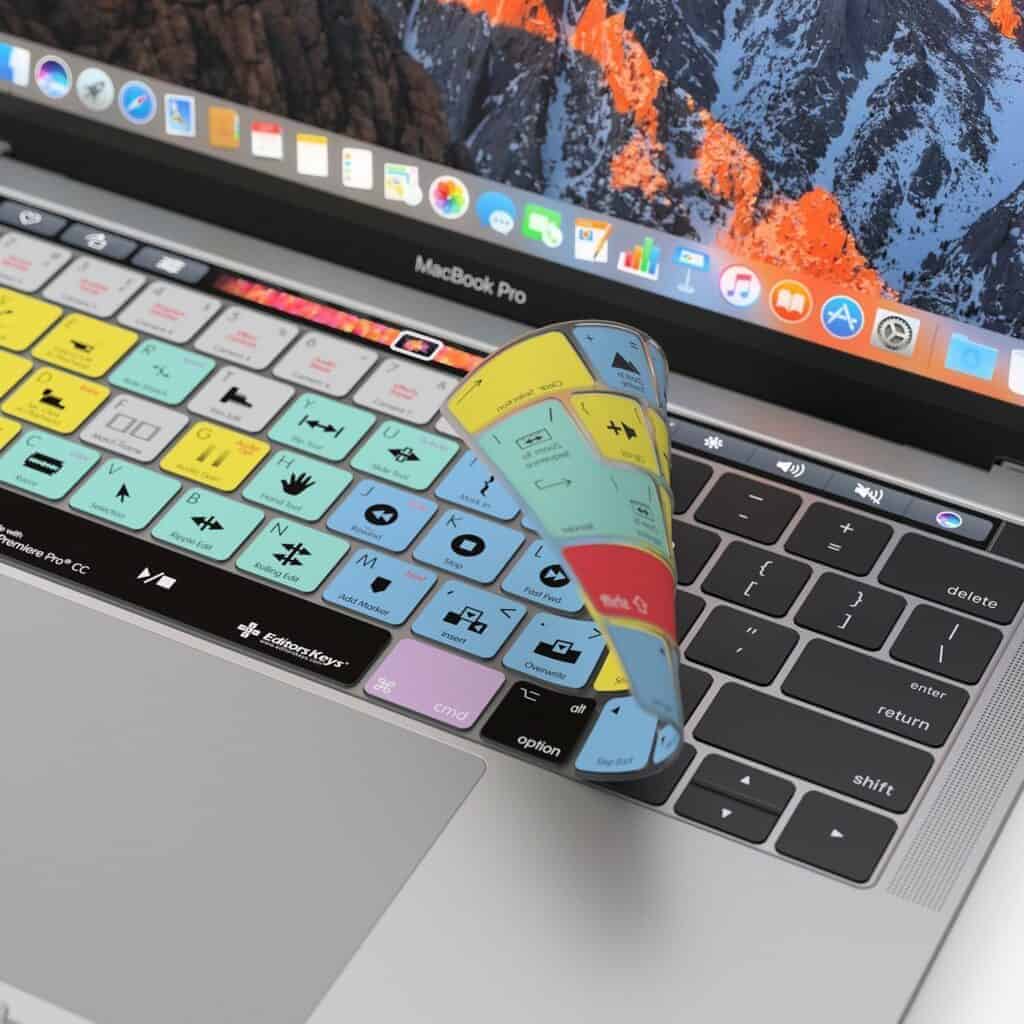

Ik haw har stickers brûkt op eardere Adobe-systemen op ferskate oare kantoaren en jo binne wer mei Adobe Premiere Pro.
Dus wêrom soe immen in toetseboerd wolle bedekt mei software fluchtoetsen? En makket dit toetseboerd jo wurk soepeler?
Oerskeakelje fan in oar programma
Ik learde hoe te wurkjen yn Final Cut Pro fan 'e earste oant de lêste ferzje, en doe't Final Cut X útkaam, wist ik dat ik soe oerstappe nei wat oars.
Te begjinnen mei jo eigen stop-motion storyboards
Abonnearje op ús nijsbrief en krije jo fergese download mei trije storyboards. Begjin mei it libben fan jo ferhalen!
Wy sille jo e -postadres allinich brûke foar ús nijsbrief en respektearje jo privacy
Ik haw mei súkses makke de oerstap nei Adobe Premiere en haw wurke mei it foar de ôfrûne fiif jier, mar der binne noch in pear FCP fluchtoetsen dy't binne jammed hurd yn myn harsens dat ik noch fange mei help fan harren.
Mei dit toetseboerd haw ik dizze knagende fluchtoetsen fluch stopje kinnen, en ik bin begon it folsleine potensjeel fan it toetseboerd los te meitsjen.
Fluchtoetsen yn gebrûk
Benammen de fluchtoetsen foar snap- en slipbewurkingen binne my altyd ûntkommen, om't ik se net al te faak brûke, mar faak genôch om te merken dat ik sa no en dan de fluchtoets mis.
Mar net mear! En ik bin begon mei de Shift + sifertoetsen om ferskate projektfinsters te selektearjen om fluch fan skerm nei skerm te springen.
Sjoch hjir alle toetseboerdstickers foar bewurkerstoetsen
Logickeyboard Astra Premiere Pro toetseboerd mei backlit
Wurch fan bewurkjen yn it tsjuster? Lit LogicKeyboard's nije Backlit ASTRA jo workflow makliker meitsje.

LogicKeyboard biedt in breed ferskaat oan toetseboerden foar sawol Mac as PC. Jo kinne in ASTRA-backlit-toetseboerd ophelje foar Premiere Pro, Media Composer, Pro Tools, Final Cut, en in hânfol oare merken.
Ik sjoch no spesifyk nei de iene foar Premiere Pro op 'e Mac, om't dat is wat ik brûk. Ik haw wat tiid hân om dermei te rommeljen, dus hjir binne myn gedachten oer dit prachtige produkt.
Duorsumens en ûntwerp
LogicKeyboard-produkten binne prachtich - sawol de ferpakking as de produkten.
Sawol de Editors-toetsen as it nije ASTRA-toetseboerd brûke kleurkodearre toetsen om toetseboerd fluchtoetsen te kategorisearjen en te groepearjen. Dit makket de fluchtoetsen maklik werkenber by it bewurkjen.
Njonken it prachtige ûntwerp is de ASTRA ek tige duorsum. As jo de ASTRA hâlde en brûke, fielt it echt as in produkt fan heul hege kwaliteit.
Maklik te brûken
De ASTRA is in wyntsje om te brûken. It is plug and play, gjin bestjoerders nedich. It komt mei twa USB-ferbiningen, ien foar it toetseboerd en ien foar in USB-hub. Jo sille twa ekstra USB-poarten fine op 'e efterkant fan it toetseboerd.
As jo jo softwareapplikaasje net brûke, fungearret de ASTRA as in standert toetseboerd. As jo betize binne mei ien fan 'e fluchtoetsen, kinne jo se maklik opsykje yn' e ASTRA-dokumintaasje, dy't elke fluchtoets yn detail ferklearret.
Sa leare jo ek wat oer jo software dat jo miskien hielendal net wisten.
Neist it kleurkodearre systeem wurde ikoanen brûkt op elke kaai. Ik persoanlik fyn it folle makliker om fluch in fluchtoets te finen troch te sykjen nei in ikoan dan nei in kleur, mar dat bin ik gewoan.
De efterljochting
It wichtichste skaaimerk fan 'e ASTRA is de efterljochting, dy't oanpast wurde kin oan fiif ferskillende ljochtnivo's. Ik persoanlik graach backlit toetseboerden.
Nei it brûken fan in backlit toetseboerd op in Macbook Pro foar de earste kear, Ik koe net gean werom. Fansels wurkje jo faak yn min ferljochte redaksjestudio's. Backlit toetseboerden binne de wei te gean.
As jo fan binne fan fluchtoetsen en efterljochte toetseboerden, kinne jo wirklik net ferkeard gean mei de ASTRA.
Kontrolearje prizen en beskikberens foar jo systeem hjir
Hoi, ik bin Kim, in mem en in stop-motion-entûsjast mei in eftergrûn yn media-skepping en webûntwikkeling. Ik haw in enoarme passy foar tekenjen en animaasje, en no dûk ik earst yn 'e stop-motion-wrâld. Mei myn blog diel ik myn learingen mei jim.
